ps用色相将眼睛调成绿色的流程
2022-01-26 10:39:53 作者:不知渭河 文章来源:互联网 阅读次数:
3D软件下载为用户带来ps如何使用色相将眼睛调成绿色的相关资讯,近日有一些小伙伴咨询小编ps如何使用色相将眼睛调成绿色?下面就为大家带来了ps使用色相将眼睛调成绿色的方法,有需要的小伙伴可以来了解了解哦。
ps如何使用色相将眼睛调成绿色?ps用色相将眼睛调成绿色的方法
第一步:点击快速选择工具,选中人物的两个眼球部分。可以放大后进行处理。

第二步:按CTRL加J,将眼球部分复制到新的图层。

第三步:点击图层面板下方的创建新的填充或调整图层按钮。

第四步:在调整图层列表中,选择箭头所指的色相和饱和度调整图层。

第五步:想要图层只对眼球部分起作用,只需要右击图层,选择创建剪贴蒙版。

第六步:此时蒙版产生一个向下的箭头。拖动更改色相滑块。

第七步:可以看到人物的双眸变成绿色。修改完成后的图片进行保存。

以上就是3D软件下载小编为您带来的ps如何使用色相将眼睛调成绿色精彩内容!想了解更多攻略和教程快收藏3D软件下载!
猜你需要:
四级线索奇怪的声音1位置介绍
猜你需要:
不被对方察觉手机定位[测评分享]
 《支付宝》蚂蚁庄园2月9日答案,支付宝游戏攻略
《支付宝》蚂蚁庄园2月9日答案,支付宝游戏攻略  微信视频号访客记录在哪看-微信视频号查询访客记录方法分享
微信视频号访客记录在哪看-微信视频号查询访客记录方法分享  微信小程序如何清理
微信小程序如何清理 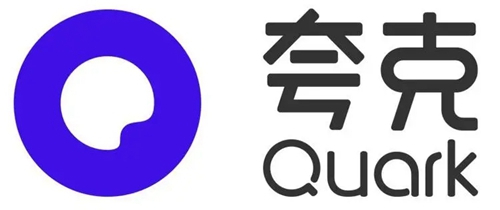 夸克浏览器怎么添加书签-夸克浏览器添加书签的方法
夸克浏览器怎么添加书签-夸克浏览器添加书签的方法  《夏树的监禁生活》玩法心得,夏树的监禁生活游戏攻略
《夏树的监禁生活》玩法心得,夏树的监禁生活游戏攻略  《三国志战略版》潼关之战剧本异族兵种玩法介绍,三国志战略版游戏攻略
《三国志战略版》潼关之战剧本异族兵种玩法介绍,三国志战略版游戏攻略 




